- Avtor Jason Gerald [email protected].
- Public 2023-12-16 11:38.
- Nazadnje spremenjeno 2025-01-23 12:44.
Zdaj so kasete zamenjali drugi, bolj praktični predvajalniki glasbe. Vendar ne skrbite. Zvočno kaseto lahko še vedno prenesete v računalnik. Preberite ta članek, če želite izvedeti, kako.
Korak
1. del od 6: Priprava zapisa

Korak 1. Zberite svojo opremo
Poleg kasete in računalnika boste potrebovali tudi kabel, ki povezuje kasetofon z linijskim vhodom računalnika. Vrsta potrebnega kabla je odvisna od vašega kasetofona. Pojdite v spodnji razdelek Stvari, ki jih potrebujete, če si želite ogledati seznam možnosti.
- Skoraj vsi kasetofoni imajo 3,5 mm priključek za slušalke. Če ima vaš računalnik priključek za slušalke, boste potrebovali kabel s 3,5 mm stereo vtiči na obeh koncih ali kabel z ustreznim adapterjem, tako da sta oba konca kabla 3,5 mm stereo vtiča.
- Številni kasetofoni imajo neuravnotežene linijske izhode. Prepoznali ga boste, če so na krovu rdeče -beli obroči. Morali boste uporabiti kabel z 2 vtičema RCA na enem koncu in 3,5 mm vtičem na drugem. Uporabite lahko tudi adapter.
- Kakovostni kasetofoni so lahko opremljeni z uravnoteženim linijskim izhodom, z dvojnimi 3-polnimi konektorji XLR-F ali uravnoteženim 3,5 mm vtičem. Za ta krov potrebujete kabel, ki ima XLR-M ali 3,5 mm vtič na enem koncu, in vtič, ki ustreza zvočnemu vhodu računalnika na drugem. Če uporabljate kasetofon z uravnoteženim izhodom, obstaja velika verjetnost, da ima zvočna strojna oprema računalnika uravnotežen vhod. V nasprotnem primeru boste potrebovali adapter za pretvorbo uravnoteženega signala v neuravnotežen. Posvetujte se z lokalno avdio trgovino in poiščite možnost, ki najbolj ustreza vaši nastavitvi strojne opreme.

Korak 2. Priključite priključek za slušalke
En konec kabla priključite v priključek za slušalke kasetofona, drugi konec pa v linijski vhod računalnika (ne vhod za mikrofon). Večina vhodnih črt je modrih in izgledajo kot krivulje ali valovi, ki se razprostirajo po njih. Običajno je poleg izhoda za zvočnik/slušalke (zelena) in vhoda za mikrofon (roza). Če boste uporabljali Audacity, se prepričajte, da je nastavljen na "linijski vnos", tako da kliknete meni poleg ikone mikrofona.
- Prepričajte se, da je vtič popolnoma vstavljen in pritrjen, da je zvok jasen.
- Če vaš računalnik ali prenosni računalnik nima vhoda, lahko uporabite tudi vrata za mikrofon. Vendar je treba opozoriti, da je pristanišče verjetno monofono in ne stereofonično.

Korak 3. Priključite linijski izhod
Rdeče in bele kable RCA priključite tako, da se ujemajo z rdečimi in belimi vtičnicami na kasetofonu ali sprejemniku. (Upoštevajte, da imajo nekateri sprejemniški kabli poseben "snemalni izhod", ki ga lahko uporabite tudi zato, ker proizvaja isto izhodno raven kot izhod kasetnega predvajalnika). Vtič 3,5 mm vstavite v vtičnico na računalniku.
- Prepričajte se, da je vtič popolnoma in varno vstavljen.
- Če vaš računalnik ali prenosni računalnik nimata vmesnika, lahko uporabite tudi vrata za mikrofon. Vhod za mikrofon je običajno monofoničen in ne stereofoničen.

Korak 4. Priključite uravnoteženo izhodno linijo
XLR ali telefonski vtič vstavite v levi ali desni izhod, drugi konec kabla pa v zvočni vhod računalnika. Če ga priključite v neuravnotežen 3,5 -milimetrski linijski vhod, boste potrebovali adapter, ki pretvori uravnotežen izhod v neuravnotežen in prilagodi linijski izhodni priključek zvočne kartice.
Opomba: Izhoda zvočnika NE smete priključiti na kateri koli vhod na zvočni kartici, saj lahko s tem uničite zvočno kartico in poškodujete ojačevalnik
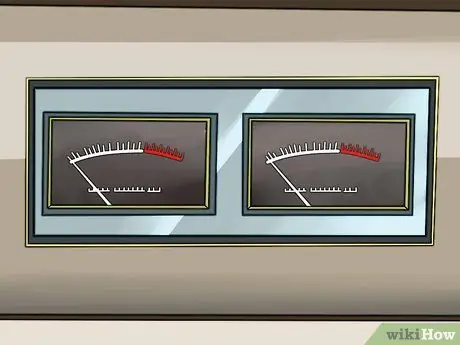
Korak 5. Preverite raven glasovnega vnosa
Za najboljše rezultate snemanja se prepričajte, da je količina vhodnega signala pravilna. Če je preglasno, bo zvok popačen. Premajhen in veliko bo sikajočega in prigušenega zvoka.

Korak 6. Nastavite vnos in prilagodite raven v računalniku z operacijskim sistemom Windows
Odprite nadzorno ploščo Zvok, tako da kliknete gumb Start in nato Nadzorna plošča. Vnesite »zvok« in v rezultatu kliknite Zvok.
- Kliknite oznako snemanja, nato Line in (Nastavi privzeto).
- Kliknite Lastnosti in nato oznako Ravni. Premaknite drsnik za glasnost v desno, da povečate glasnost snemanja, nato kliknite V redu. Ko se vrnete v pogovorno okno Zvok, kliknite V redu.
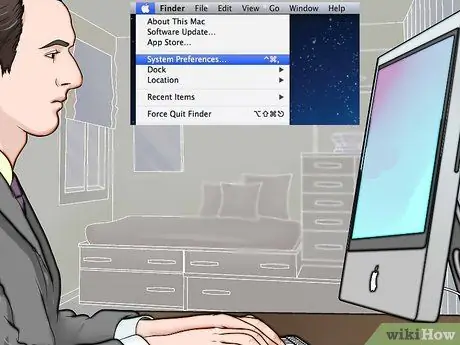
Korak 7. Nastavite vhod in nastavite raven na Macintosh -u
Odprite nadzorno ploščo zvoka v sistemskih nastavitvah. Kliknite gumb za vnos na vrhu okna in se prepričajte, da je na seznamu izbrana možnost Line-in.
- Nadzor vhoda glasnosti na nadzorni plošči zvoka nastavite na 75%. Izhod za slušalke na kaseti nastavite na 0.
- Poiščite glasen odsek na kaseti, ki ga želite posneti, nato pritisnite »Predvajaj« na kaseti. Spremljajte merilnik in počasi povečujte glasnost izhodne plošče kasete. Ko merilnik na nadzorni plošči za zvok redno utripa pri 80% (približno 12 lučk "LED"), se vaš posnetek sliši dobro. Če potrebujete dodatne ravni, potem ko je izhod iz kasete največji, povečajte vhodno glasnost na nadzorni plošči zvoka. Če želite zmanjšati glasnost, znižajte raven snemalnika. Ta nastavitev bo dala najčistejši signal na splošno.
- Opomba: Razen če imate izhod za slušalke zelo visok, ima ta metoda majhno tveganje, da bi poškodovali zvočno kartico. Če nastavite izhod kasetnega predvajalnika na nič, nato pa ga počasi povečate, zagotovite, da zvočna kartica ni poškodovana.
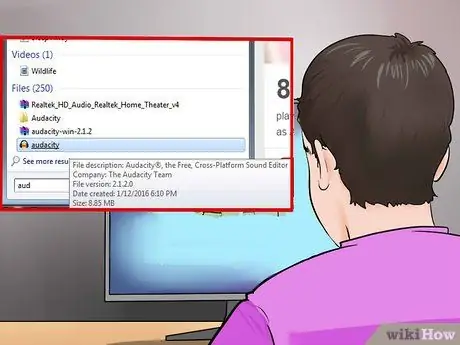
Korak 8. Odločite se, katero programsko opremo boste uporabili
To bo odvisno od tega, koliko trakov želite pretvoriti, kako kakovost je in kako predvajate posnetek v računalniku. Ta članek zajema osnovno programsko opremo za snemanje zvoka, kot sta Audacity in QuickTime, ter profesionalne aplikacije za snemanje glasu.
2. del od 6: Uporaba programa QuickTime na Macu

Korak 1. Razmislite o nakupu programa QuickTime
Program je enostaven za pridobitev, dobro podprt in odlična izbira za kakovostne osnovne pretvorbe. Vmesnik je enostaven, možnosti urejanja pa preproste, zaradi česar je ta program zelo enostaven za uporabo. Ta program je zato popoln, če želite prenesti predavanja, zvočne knjige ali katere koli dolge zvočne posnetke.
- Za uporabnike Macintosha je QuickTime X, ki je združljiv z OS X 10.6, 10.7 in 10.8, sposoben snemati iz zunanjih virov.
- Za uporabnike operacijskega sistema Windows (in starejših različic Mac OS) je QuickTime 7 Pro na voljo pri Appleu. Obiščite to povezavo: https://www.apple.com/quicktime/extending/ in izberite operacijski sistem, ki vam ustreza.
- Kadar koli uporabljate QuickTime Player X ali QuickTime Pro, je postopek enak, ko ste pripravljeni na snemanje.

Korak 2. Prepričajte se, da je vse dobro povezano
Preverite, ali je kasetofon priključen in ali je nastavitev ravni pravilna. Če je kateri od kablov zrahljan ali nezavarovan, zvok ne bo kakovosten.
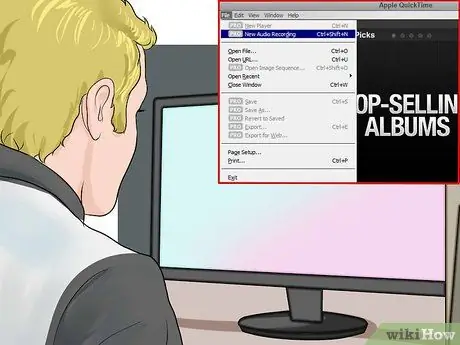
Korak 3. Zaženite QuickTime Player in v meniju File izberite "New Audio Recording". Ta meni bo odprl preprost nadzorni trak (QuickTime X) ali okno za predogled (QuickTime Pro).
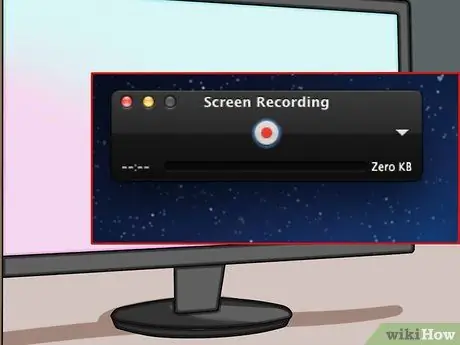
Korak 4. Začnite snemati
pritisnite rdeči gumb na sredini nadzornega območja, nato pritisnite gumb za predvajanje na kaseti.

Korak 5. Po končanem snemanju znova pritisnite gumb, nato pa izklopite kasetofon
Vaša datoteka bo samodejno shranjena na namizje.
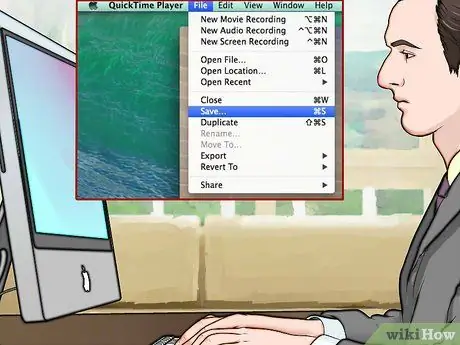
Korak 6. Shranite datoteko na novo mesto
Po končanem snemanju se bo datoteka samodejno shranila na namizje. Mesto shranjevanja lahko premaknete na drugo mesto, na primer v posebno mapo. Kako se premakne, je odvisno od različice programa QuickTime, ki ga uporabljate.
- Če uporabljate QuickTime Player X: kliknite meni na desni strani nadzornega traku, da izberete več mest za shranjevanje datotek.
- Če uporabljate QuickTime Pro: izberite drugo mesto izvora v podoknu za snemanje v nastavitvah predvajalnika QuickTime.
3. del od 6: Uporaba računalniškega diktafona
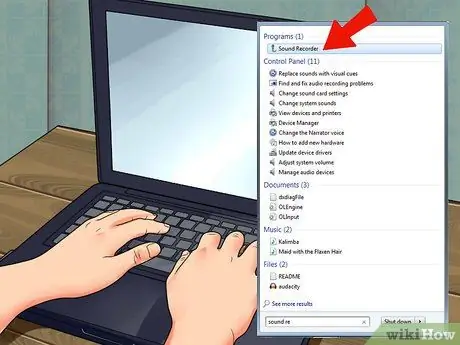
Korak 1. Izkoristite svoj snemalnik zvoka kar najbolje
vsak računalnik je opremljen s snemalnikom zvoka in ga je mogoče uporabljati brezplačno. Vmesnik je enostaven, možnosti urejanja pa preproste, zaradi česar je program zelo enostaven za uporabo. Tako kot QuickTime Player X je tudi ta program kot nalašč za prenos super dolgih predavanj, zvočnih knjig ali drugih posnetkov.

Korak 2. Zaženite snemalnik zvoka
Kliknite gumb Start in v iskalno polje vnesite "Snemalnik zvoka". Na seznamu rezultatov iskanja kliknite Snemalnik zvoka.
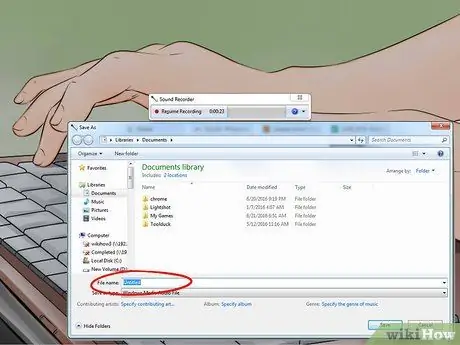
Korak 3. Začnite snemati
Kliknite "Začni snemanje", nato pritisnite gumb za predvajanje na kasetofonu.
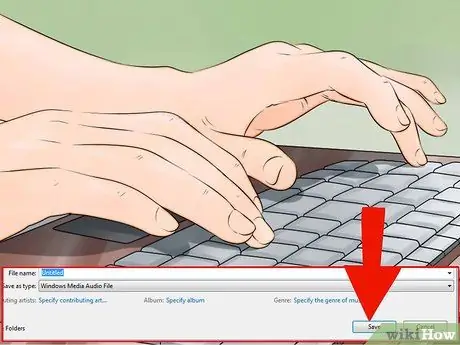
Korak 4. Ko končate snemanje
Pritisnite "Ustavi snemanje", nato na kasetofonu.

Korak 5. Vnesite ime snemalne datoteke in kliknite »Shrani«
Po tem lahko za izboljšanje snemanja uporabite druge programe za urejanje, na primer zmanjšanje tihih prekinitev, izboljšanje zvoka itd.
4. del od 6: Uporaba Audacity
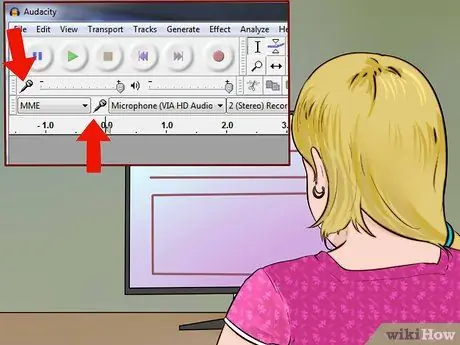
Korak 1. Odprite Audacity
Če ga nimate, ga morate prenesti. Audacity je brezplačna in odprtokodna aplikacija, ki vsebuje različne funkcije in zmogljivosti. Ta program je tudi bolj prilagodljiv kot druge komercialne aplikacije!

Korak 2. Nastavite vhodni zvok v Audacity
Potrdite, da je nastavitev na Line input, tako da kliknete meni poleg ikone mikrofona.
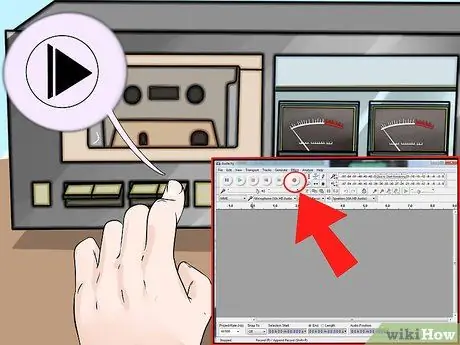
Korak 3. Pritisnite gumb “Record”, nato pritisnite “Play” na kasetofonu
Gumb za snemanje je v obliki rdeče pike. Postopek snemanja lahko traja nekaj časa, zato zaenkrat razmislite o drugih opravilih.
Da ne bi pozabili na snemanje, potegnite vzvratno črto iz računalnika nazaj v sistem stereo zvočnikov. Če želite to narediti, kliknite polje monitorja v programu Audacity. Na ta način, ko se vaš trak konča s snemanjem, lahko slišite tišino v sobi in lahko pohitite ter pritisnete gumb za ustavitev snemanja v Audicity

Korak 4. Pritisnite gumb »Ustavi«, nato ustavite kasetofon
Ko končate snemanje, ustavite kasetofon in snemalnik. Gumb za zaustavitev v Audacity je običajno zlati kvadrat.

Korak 5. Za najboljše rezultate uredite zvok
Izrežite tihe odmore, jih normalizirajte, da dobite največjo glasnost, jih razčlenite na skladbe itd.
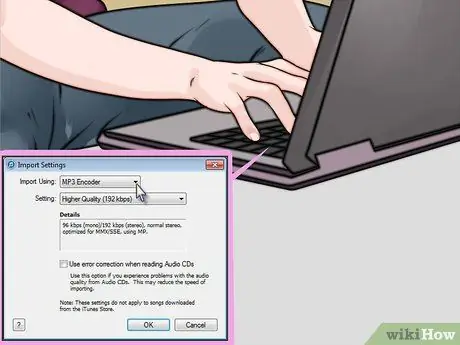
Korak 6. Razmislite o uporabi vtičnika LAME za pretvorbo glasbe v format MP3
Na ta način lahko urejate metapodatke MP3 za različne stvari, kot so skladbe, skladatelji, leta, albumi itd. To omogoča predvajalnikom glasbe (na primer iTunes in Android), da prepoznajo vrsto predvajanega MP3 -ja, na primer: državo, jazz in obdobje (70., 80. ali drugo).
5. del od 6: Uporaba profesionalnih aplikacij
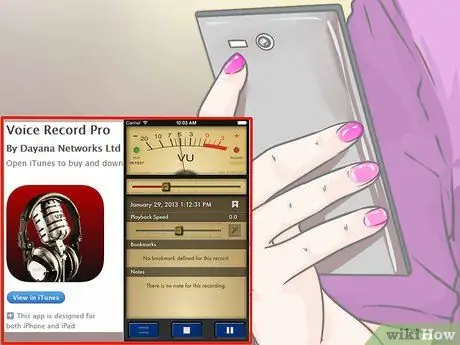
Korak 1. Uporabite profesionalno aplikacijo
Za prilagodljivost in profesionalno čiščenje obstaja več aplikacij, ki se razlikujejo po ceni. Podrobnosti se razlikujejo, vendar vsi uporabljajo enake bistvene postopke kot tudi najosnovnejši diktafoni.:
Prepričajte se, da je v nastavitvah programske opreme izbran Line Input
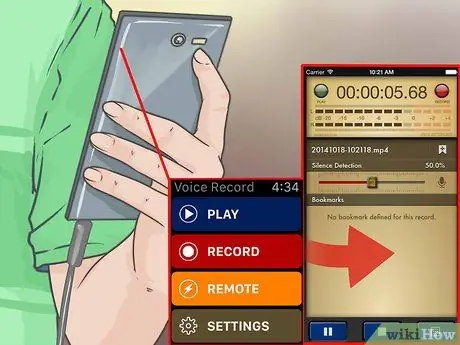
Korak 2. Ustvarite svoj posnetek
Pritisnite gumb za snemanje v programski opremi in pritisnite gumb za predvajanje na kasetofonu. Posnemite zvok, nato pritisnite gumb Stop na programski opremi in na koncu gumb Stop na kaseti.
Kako začnete in ustavite snemanje v programski opremi, je odvisno od samega programa. Vsak program ima nekoliko drugačno postavitev
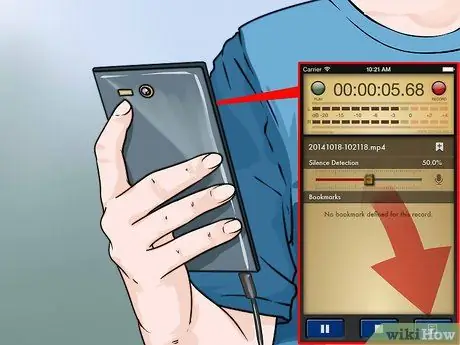
Korak 3. Uredite zvok
Prednost profesionalne aplikacije je, da vam omogoča, da svoj zvok razdelite na regije (za CD-je) in opravljate različne funkcije profesionalnega obvladovanja z uporabo visokokakovostnih vtičnikov.
Možnosti v profesionalni kategoriji vključujejo Sonyjev Sound Forge (odlična izbira za to vrsto dela), PolderbitS in Cubase za računalnike, Garage Band in Logic Pro za Mac ter ProTools za oba OS
6. del od 6: poliranje posnetega zvoka (mastering)

Korak 1. Najprej posnemite malo zvoka
Preden celotno vsebino zbirke kaset premaknete na trdi disk, se prepričajte, da so posnetki dobre kakovosti. Naredite testni zapis in poslušajte rezultate. Če ste signalno verigo pravilno nastavili, mora biti digitalna kopija analogne kasete, ki jo dobite, precej čista.
- Če je posneti zvok pretiho ali hrupno (glasba je nizka, vendar je veliko sikanja), je izhod prenizek in posnetek ne dobi dovolj signala, da bi utišal zvok.
- Če se posnetek sliši, kot da se predvaja iz pokvarjenega zvočnika ali mlinčka za meso, je vaš posnetek preglasen in zvok je popačen. Znižajte izhodno raven kasetofona in poskusite znova.

Korak 2. Uredite posnetek
Morda urejanje sploh ni potrebno, če pa želite (na primer) prekiniti, izbrisati nekaj skladb ali spremeniti glasnost, vam bo večina programov za snemanje zvoka to omogočila. Ta postopek je precej zapleten, če nimate izkušenj z urejanjem zvoka, in presega obseg tega članka.
Pri urejanju je dobro, da ohranite izvirnik kot varnostno kopijo in preimenujete urejeno datoteko, ko jo shranite, če se zmotite. Izvirno datoteko lahko izbrišete, ko ste prepričani o kakovosti urejene datoteke
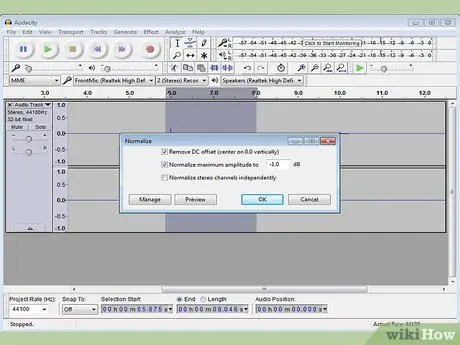
Korak 3. Normalizirajte
Ko imate dober posnetek, lahko kakovost še vedno izboljšate s programskimi orodji. Najpomembnejša med njimi je normalizacija. V bistvu poskrbite, da bo najglasnejši vrh pri ali blizu 100% pri polni lestvici, ko so vključeni vsi števci (ali 0dB, odvisno od vašega merjenja).
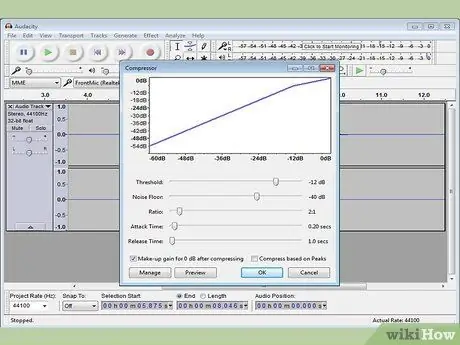
Korak 4. Uporabite stiskanje
Stiskanja ni treba uporabiti za vse vaše posnetke, saj lahko veliko glasbe zveni "izklopljeno". Kako deluje, kompresija ohranja najglasnejši zvok tam, kjer se je začela, in dvigne raven tišine. Zvok izgubi razliko med visokim in nizkim ali dinamiko in povzroči močnejši posneti zvok. Ko poslušate doma, ta postopek v resnici ni potreben, če pa želite posneti CD v avtu, je lahko koristen.

Korak 5. Izenačite (EQ) zvok
Odvisno od zvočnikov, njihove nastavitve in splošne kakovosti predvajalnega sistema vam lahko pomaga prilagajanje EQ tako, da je dober. Vendar ne pozabite, da je "dober" EQ, tako kot stiskanje, zelo subjektiven. Morda ste na primer EQ prilagodili tako, da dobro zveni v sistemu predvajalnika glasbe. Če pa si prijatelj izposodi vaš CD, se lahko zvok v njegovem predvajalniku sliši tanek, prigušen ali čuden.
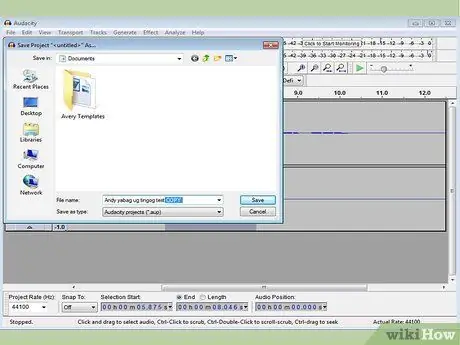
Korak 6. Naredite kopijo datoteke
Ko prenesete staro kaseto v računalnik, takoj naredite kopijo in vsa urejanja (normalizacija, EQ, stiskanje itd.) Je treba opraviti samo na tej kopiji.
Nasveti
- Če želite digitalni zvok prenesti na kaseto, preprosto uporabite isto razporeditev kablov, vendar en konec kabla priključite v mikrofon ali linijski vhod na kaseti, drugi konec pa v izhod računalnika. Začnite z nastavitvijo nizke glasnosti in prilagodite kakovost zvoka, nato pa previjte nazaj in znova zaženite snemanje na tej ravni glasnosti.
- Verjetno vam ni treba kupiti programske opreme za snemanje. Z zvočno kartico so lahko vključeni napredni programi za snemanje in urejanje zvoka. Poleg tega lahko na internetu najdete veliko odličnih brezplačnih programov za snemanje, urejanje in pretvorbo zvočnih datotek. Pomembno je, da pred začetkom preberete priročnike za pomoč za snemanje in urejanje programov.
- Ustvarjena zvočna datoteka je lahko vrsta zvočne datoteke iz računalnika. Predvajate ga lahko s skoraj vsakim zvočnim programom. Vendar pa so te datoteke 10 -krat večje od datoteke MP3, zato jih je najbolje stisniti v MP3, če je velikost datoteke pomembnejša od kakovosti zvoka. Programi za snemanje zvoka ali predstavnostni predvajalniki imajo lahko vgrajeno to funkcijo. V nasprotnem primeru lahko na internetu dobite brezplačne programe za pretvorbo, na primer Audio Grabber, ki snema zvok neposredno v MP3. (spodnja povezava).
- Če želite izboljšati izvorni zvok s kasete, prilagodite azimut. Poslušajte zvok v mono in prilagajajte azimutni vijak, dokler ne zaslišite zvoka z najvišjimi toni. Morda boste najprej morali zavrtiti vijak desno in levo, da začutite spremembo zvoka in nastavitev, ki vam omogočajo najboljšo frekvenco predvajanja.
- Pri ustvarjanju posnetkov razmislite o zmanjšanju hrupa. Vsi snemalni programi ga nimajo, vendar je to odličen način za kakovost zvoka.
- Morda boste morali zvočno kartico nastaviti tako, da bo lahko snemala z vhoda za vhod. To lahko storite v sistemu Windows prek nastavitve glasnosti v sistemski vrstici (blizu ure). Dvokliknite ikono glasnosti, nato kliknite Možnosti v oknu, ki se odpre, nato Lastnosti, Snemanje, nato kliknite V redu. Prepričajte se, da ste izbrali polje za vnos vrstice.
- Ne zavrzite starih kaset ali kasetnih kaset, ker bodo redke in zelo dragocene
Opozorilo
- Preden se odločite za ta postopek, preberite razdelek s komentarji (kliknite oznako »Pogovori«), zlasti komentarje v zvezi s kakovostjo glasbene kasete.
- Ne zavrzite kasete. Vedno imejte svojo glavno kopijo. Potrebovali ga boste, ko se vaš trdi disk zruši ali se med transportom zruši ali ko vaš novi računalnik bolje snema. Tudi s kaseto boste dobili avtorske pravice za kopijo, ki jo naredite.
- Bodite previdni pri vrsti uporabljenega kabla. Poceni kabli pogosto nimajo električnega ščita. Če je vaš kabel slabe kakovosti, bo program snemal tudi hrup računalniškega ventilatorja in analogni zvok.
- Velikost nestisnjene zvočne datoteke je zelo velika. Ena kaseta je lahko velika več sto MB, zato se prepričajte, da je na trdem disku dovolj prostora.
- Poskus prenosa kaset z uporabo boombox ali prenosnega stereo sistema lahko povzroči slabšo kakovost zvoka, kot je bilo pričakovano.
- morda ne boste dobili pričakovanih rezultatov, razen če uporabljate posebno in drago opremo. V najslabšem primeru se lahko poškoduje računalnik.
- Poskrbite, da s svojimi posnetki ne kršite nobenih patentov. Vaša kaseta je morda stara, vendar je patent običajno še vedno veljaven. Posnetke hranite za svoj užitek, ne prodajte jih za denar.
- Rezultat snemanja, zlasti za glasbene kasete, bo odvisen od več dejavnikov: kakovosti in stanja kasete, kasetofona, računalnika in pretvornika AD (ali zvočne kartice), vaših povezovalnih kablov ter vašega znanja in izkušenj v urejanje zvoka.
- Nekateri programi za snemanje zvoka vam povejo, da povečate glasnost na kaseti. Če nimate izkušenj, to storite zelo previdno, saj lahko poškoduje računalnik.
- Začnite pri nizki glasnosti na kaseti ali stereo plošči, ker lahko vhodna vezja računalnika poškodujejo vhodi na visoki ravni.






